文章目录
一、创建版本库
什么是版本库呢?
版本库又名仓库,英文名repository,你可以简单理解成一个目录,这个目录里面的所有文件都可以被Git管理起来,每个文件的修改、删除,Git 都能跟踪,以便任何时刻都可以追踪历史,或者在将来某个时刻可以“还原”。
由于git是分布式版本管理工具,所以 git 在不需要联网的情况下也具有完整的版本管理能力。
创建一个版本库非常简单,可以使用git bash也可以使用tortoiseGit。首先,选择一个合适的地方,创建一个空目录(f:\git\repository)。
1. 使用 GitBash
在当前目录中点击右键中选择Git Bash来启动
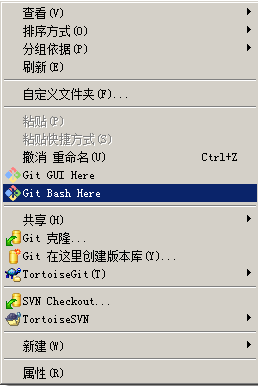
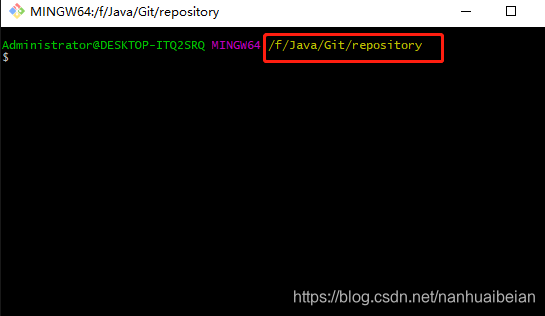
或者在开始菜单中启动。注意如果是从开始菜单启动的gitbash需要切换目录到仓库所在的目录。
创建仓库执行命令:$ git init
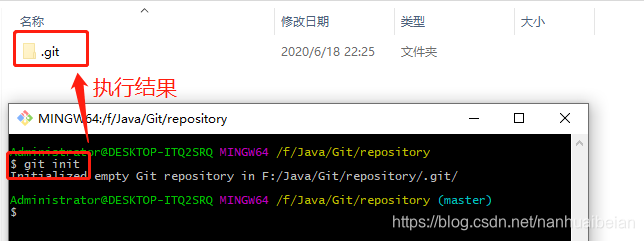
2. 使用 TortoiseGit
使用TortoiseGit时只需要在目录中点击右键菜单选择“在这里创建版本库”
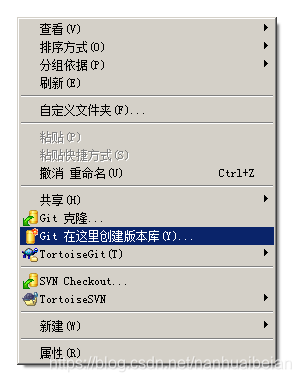
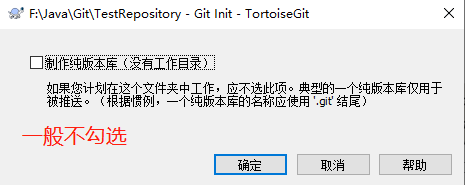
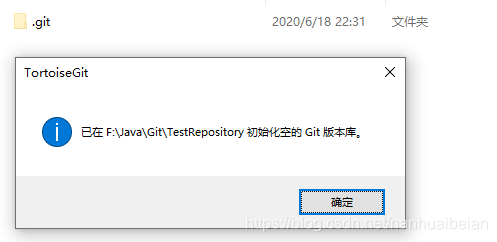
说明:
.git 文件夹是默认隐藏的需要自行设置显示隐藏目录
版本库:“.git”目录就是版本库,将来文件都需要保存到版本库中。
工作目录:包含“.git”目录的目录,也就是.git目录的上一级目录就是工作目录。只有工作目录中的文件才能保存到版本库中。
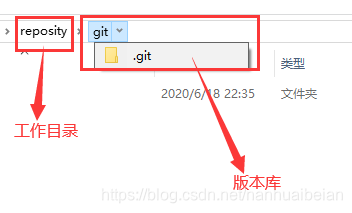
二、添加文件过程
(1)目录下创建一个文件

(2)添加到版本库里
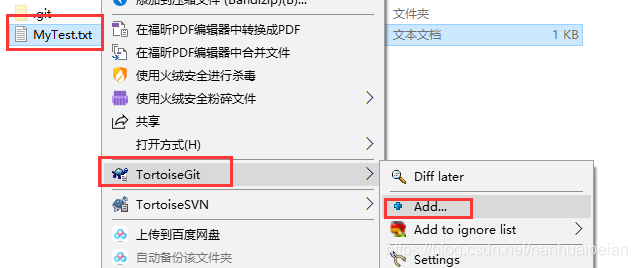
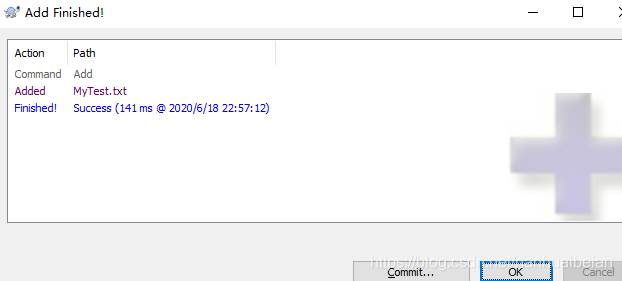
此时文本文件会变为带 “+” 号的图标

(3)提交文件:在mytest.txt上再次点击右键选择“提交”,此时将文件保存至版本库中
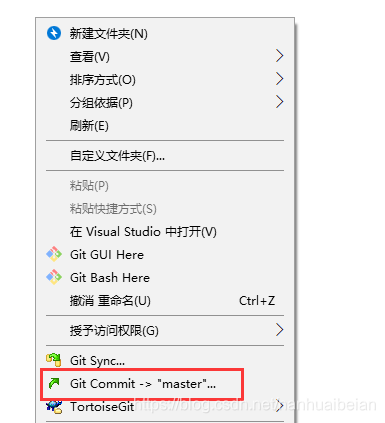
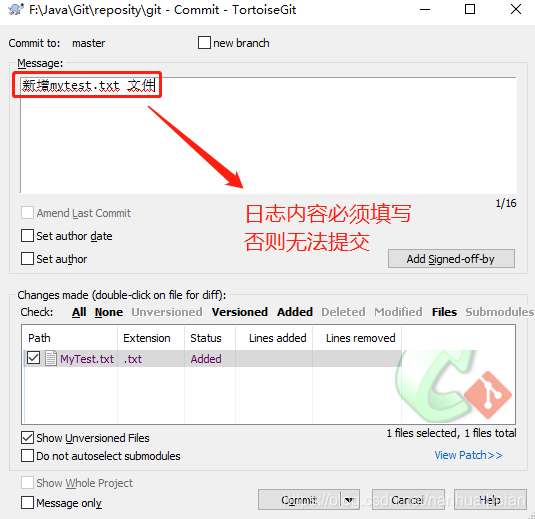
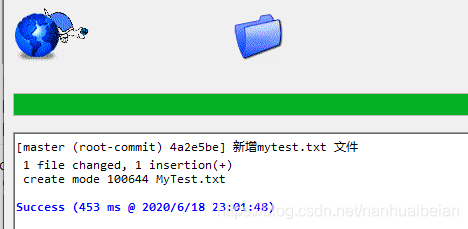
可以通过查看仓库看具体的文件:
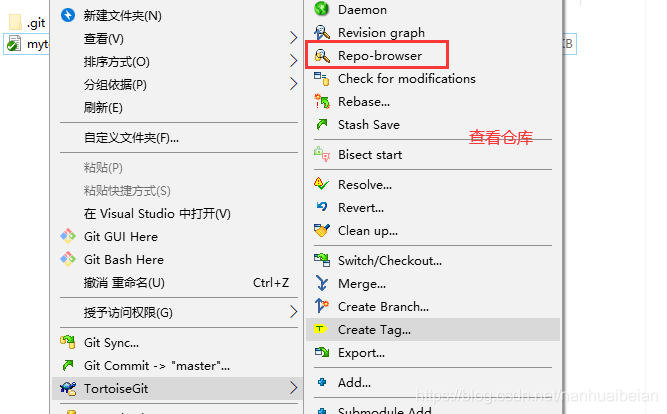
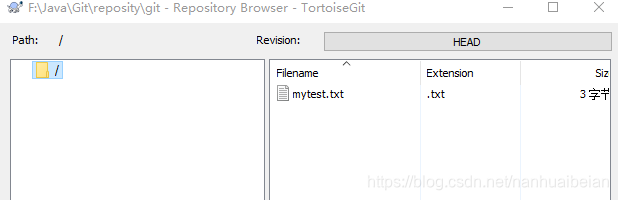
三、工作区和暂存区
Git和其他版本控制系统如SVN的一个不同之处就是有暂存区的概念。
什么是工作区(Working Directory)?
工作区就是你在电脑里能看到的目录,比如我的 reporstory 文件夹就是一个工作区。
有人可能会说 reporstory 不是版本库吗怎么是工作区了?其实 reporstory 目录是工作区,在这个目录中的“.git”隐藏文件夹才是版本库。这回概念清晰了吧。
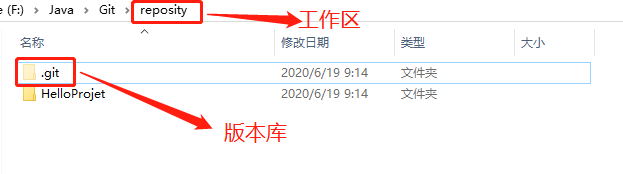
Git的版本库里存了很多东西,其中最重要的就是称为 stage(或者叫index)的暂存区,还有 Git 为我们自动创建的第一个分支 master,以及指向 master 的一个指针叫 HEAD。
如下图所示:
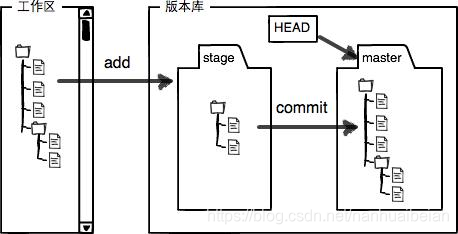
前面讲了我们把文件往Git版本库里添加的时候,是分两步执行的:
第一步是用git add把文件添加进去,实际上就是把文件修改添加到暂存区;
第二步是用git commit提交更改,实际上就是把暂存区的所有内容提交到当前分支。
因为我们创建Git版本库时,Git自动为我们创建了唯一一个master分支,所以,现在,git commit就是往master分支上提交更改。
你可以简单理解为,需要提交的文件修改通通放到暂存区,然后,一次性提交暂存区的所有修改
四、修改文件
1. 提交修改
被版本库管理的文件不可避免的要发生修改,此时只需要直接对文件修改即可。修改完毕后需要将文件的修改提交到版本库。
在mytest.txt文件上点击右键,然后选择“提交”
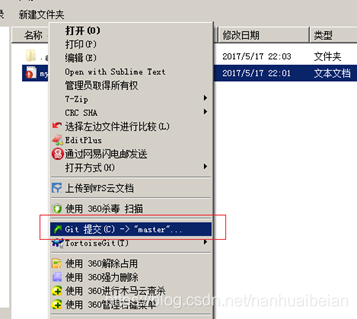
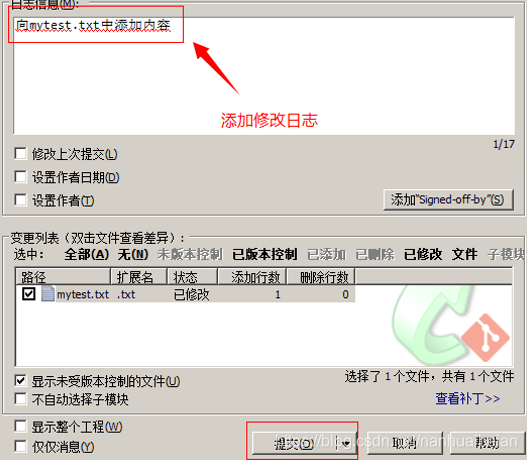
2. 查看修改历史
在开发过程中可能会经常查看代码的修改历史,或者叫做修改日志。来查看某个版本是谁修改的,什么时间修改的,修改了哪些内容。
可以在文件上点击右键选择“显示日志”来查看文件的修改历史。
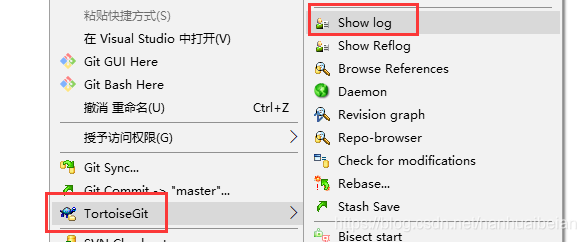
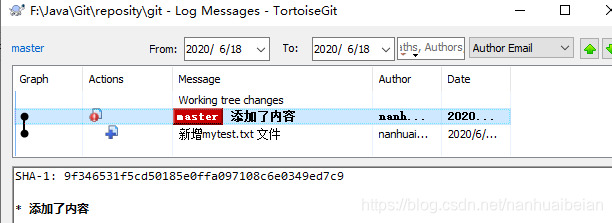
3. 差异比较
当文件内容修改后,需要和修改之前对比一下修改了哪些内容此时可以使用“比较差异功能”
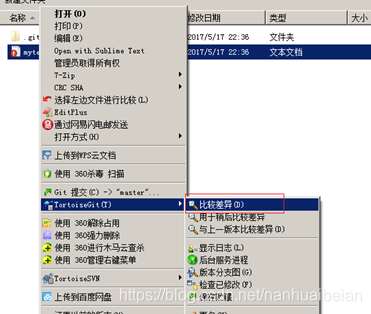
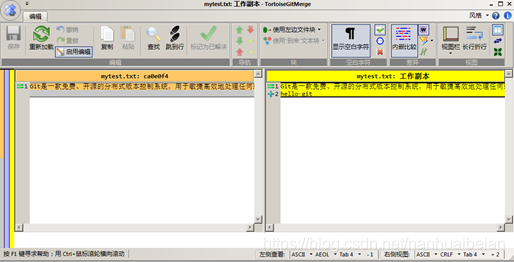
4. 还原修改
当文件修改后不想把修改的内容提交,还想还原到未修改之前的状态。此时可以使用“还原”功能
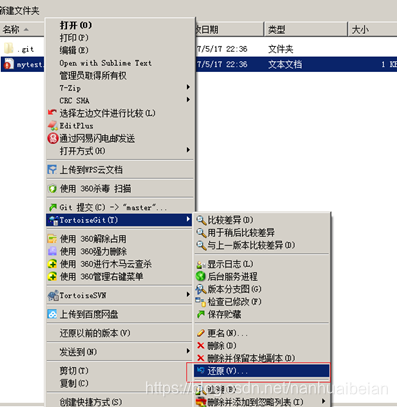
注意:此操作会撤销所有未提交的修改,所以当做还原操作是需要慎重慎重!!!
五、删除文件
需要删除无用的文件时可以使用git提供的删除功能直接将文件从版本库中删除。
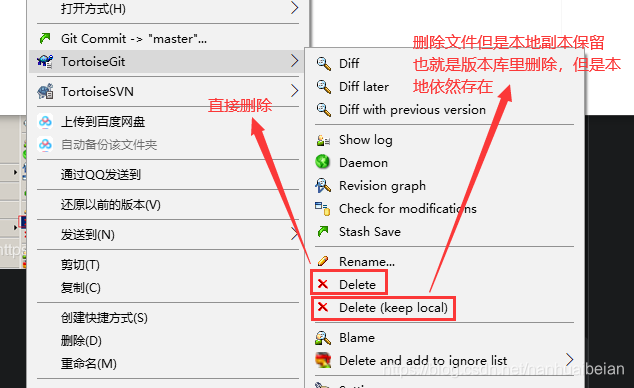
此时版本库里仍然存在该文件,需要提交才能真正删除该文件:
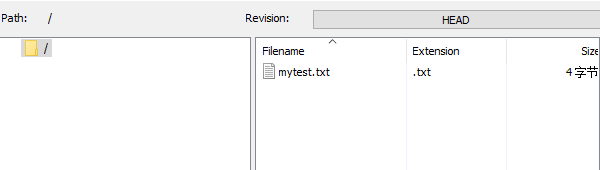
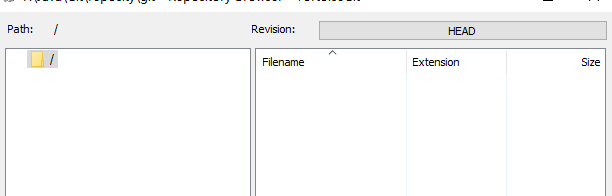
六、将 java 工程提交到版本库
(1)把 java 工程放到工作目录中
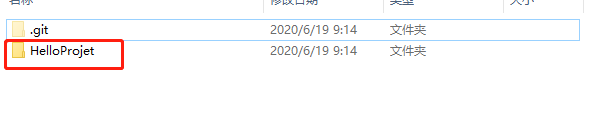
(2)将工程添加到暂存区
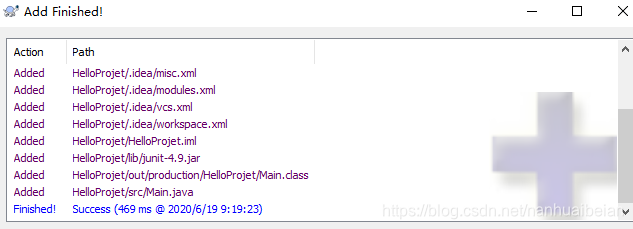
(3)忽略文件或文件夹
在此工程中,并不是所有文件都需要保存到版本库中的例如“bin”目录及目录下的文件就可以忽略。好在Git考虑到了大家的感受,这个问题解决起来也很简单,在Git工作区的根目录下创建一个特殊的.gitignore文件,然后把要忽略的文件名填进去,Git就会自动忽略这些文件。
如果使用TortoiseGit的话可以使用菜单项直接进行忽略。
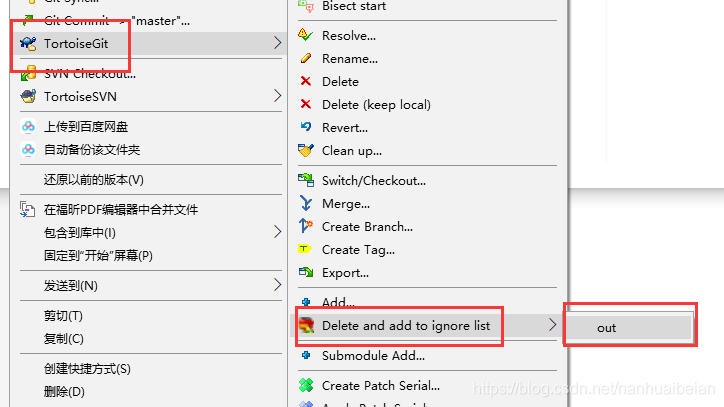
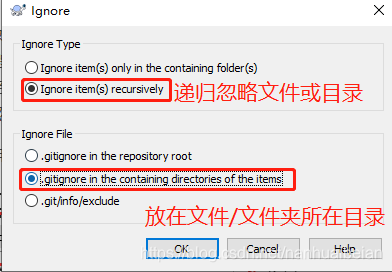
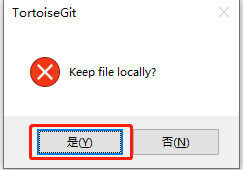
选择保留本地文件。完成后在此文件夹内会多出一个.gitignore文件,这个文件就是文件忽略文件,当然也可以手工编辑。其中的内容就是把 out目录忽略掉。
可以看到这里已经将 .idea 和 out 文件夹忽略,只保留在了本地
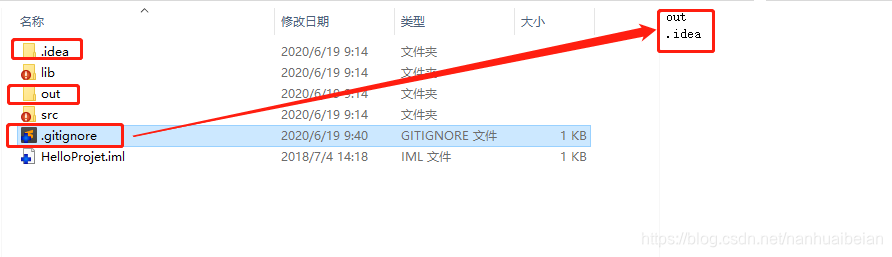
(4)提交代码
将代码添加到master分支上,其中.gitignore文件也需要添加到暂存区,然后提交到版本库
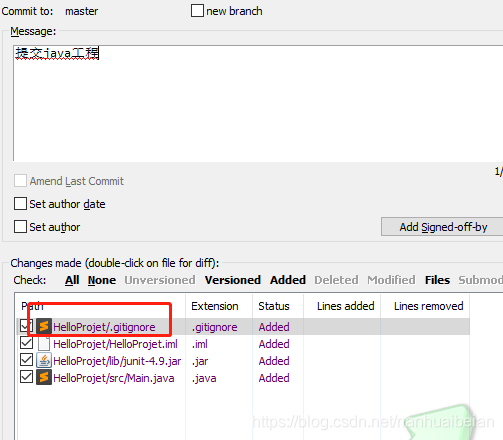
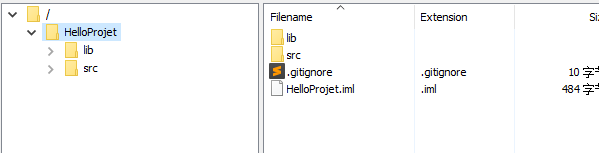
七、忽略文件语法规范
(1)空行或是以 # 开头的行即注释行将被忽略。
(2)可以在前面添加正斜杠 / 来避免递归,下面的例子中可以很明白的看出来与下一条的区别。
(3)可以在后面添加正斜杠 / 来忽略文件夹,例如 build/ 即忽略build文件夹。
(4)可以使用 ! 来否定忽略,即比如在前面用了 *.apk ,然后使用 !a.apk ,则这个a.apk不会被忽略。
(5)* 用来匹配零个或多个字符,如 *.[oa] 忽略所有以".o“或”.a"结尾, *~ 忽略所有以 ~ 结尾的文件(这种文件通常被许多编辑器标记为临时文件); [] 用来匹配括号内的任一字符,如 [abc] ,也可以在括号内加连接符,如 [0-9] 匹配0至9的数; ? 用来匹配单个字符。
看了这么多,还是应该来个栗子:
# 忽略 .a 文件
*.a
# 但否定忽略 lib.a, 尽管已经在前面忽略了 .a 文件
!lib.a
# 仅在当前目录下忽略 TODO 文件, 但不包括子目录下的 subdir/TODO
/TODO
# 忽略 build/ 文件夹下的所有文件
build/
# 忽略 doc/notes.txt, 不包括 doc/server/arch.txt
doc/*.txt
# 忽略所有的 .pdf 文件 在 doc/ directory 下的
doc/**/*.pdf